主页 > 经验 >
Win10系统任务栏怎么显示网速 Win10显示实时网速的图文教程
Win10系统任务栏怎么显示网速 Win10显示实时网速的图文教程 有些用户由于工作需要,需要查看实时网速,希望能在任务栏显示网速,可是电脑本身并没有这项功能,那么到底有没有办法实现呢?只需要一个软件即可轻松实现,下面小编以Win10系统为例,给大家介绍Win10任务栏显示实时网速的方法。
方法/步骤:
1、首先下载一个名为netspeedmonitor的网络流量监控软件;
2、打开之后如果发现状态栏并没有出现变化。这个时候应该鼠标右键点击状态栏的空白处,然后在“工具栏”中将netspeedmonitor勾选;
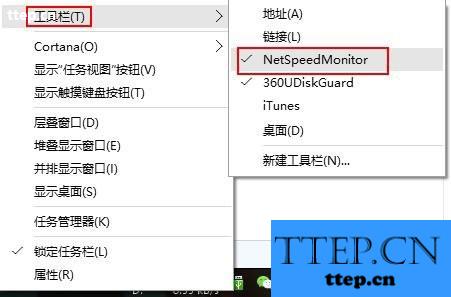
3、这个时候状态栏就出现了网速显示,但还有些人会发现,网速不管怎样,一直都是显示的0。这是因为你选择的网卡不对,右键单击网速显示处,然后选择“设置”;
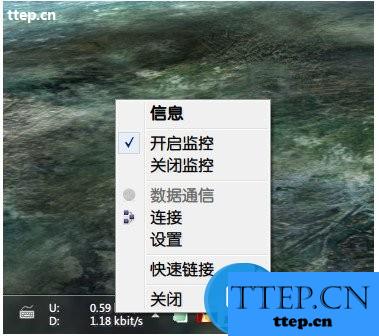
4、在弹出的窗口中选择你正在使用的网卡,然后点击确定就可以了。
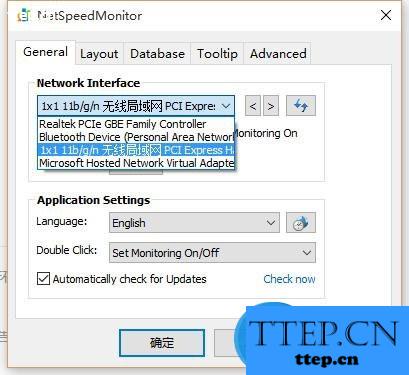
只要你拥有NetSpeedMonitor这款网络流量监控软件,想让电脑实时显示网速又有何难,希望实现此功能的伙伴,赶紧按照教程操作看看吧!
方法/步骤:
1、首先下载一个名为netspeedmonitor的网络流量监控软件;
2、打开之后如果发现状态栏并没有出现变化。这个时候应该鼠标右键点击状态栏的空白处,然后在“工具栏”中将netspeedmonitor勾选;
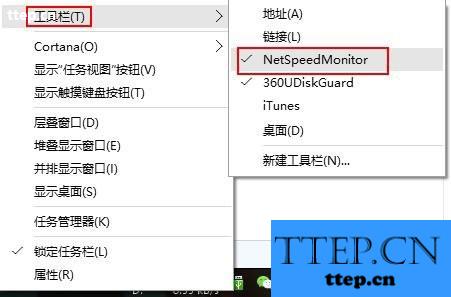
3、这个时候状态栏就出现了网速显示,但还有些人会发现,网速不管怎样,一直都是显示的0。这是因为你选择的网卡不对,右键单击网速显示处,然后选择“设置”;
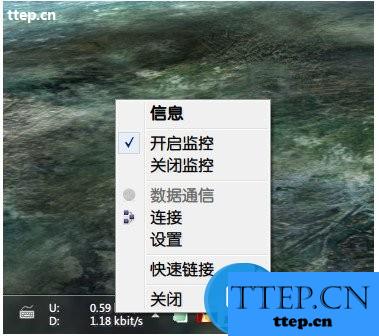
4、在弹出的窗口中选择你正在使用的网卡,然后点击确定就可以了。
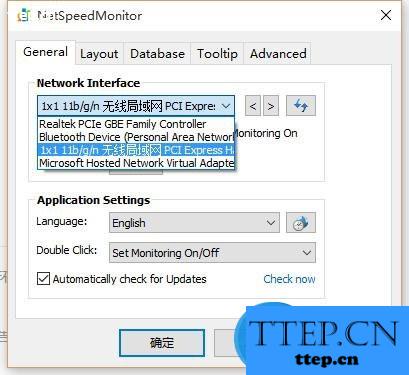
只要你拥有NetSpeedMonitor这款网络流量监控软件,想让电脑实时显示网速又有何难,希望实现此功能的伙伴,赶紧按照教程操作看看吧!
- 最近发表
- 赞助商链接
